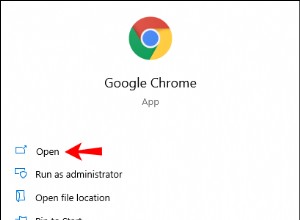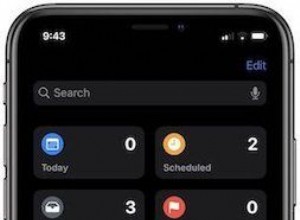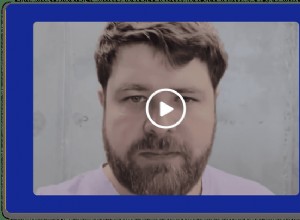اكتشف المطور Lem Ergin خطأً خطيرًا في macOS High Sierra يسمح لأي شخص بتسجيل الدخول إلى حساب مسؤول باستخدام اسم المستخدم "root" بدون كلمة مرور. وفقًا للتقارير ، يعمل عندما يحاول أي شخص الوصول إلى حساب المسؤول على جهاز Mac غير مؤمن. علاوة على ذلك ، فإنه يسمح أيضًا بالوصول إلى شاشة تسجيل الدخول لجهاز Mac مغلق.
التحديث: أصدرت Apple تحديث الأمان 2017-001 لإصلاح الخطأ الذي يتيح الوصول إلى حساب المستخدم المتميز باستخدام كلمة مرور فارغة على أي جهاز Mac يعمل بنظام macOS High Sierra 10.13.1.
Apple على علم بالفعل بهذا الخطأ وقد أصدرت حلاً مؤقتًا للمشكلة.
نحن نعمل على تحديث البرنامج لمعالجة هذه المشكلة. في غضون ذلك ، يؤدي تعيين كلمة مرور الجذر إلى منع الوصول غير المصرح به إلى جهاز Mac الخاص بك. " - تفاحة
كيفية تمكين المستخدم الجذر على جهاز Mac الذي يعمل بنظام macOS High Sierra
الخطوة رقم 1. أولاً ، تحتاج إلى النقر فوق قائمة Apple في الجزء العلوي الأيسر من الشاشة ثم تحديد تفضيلات النظام.
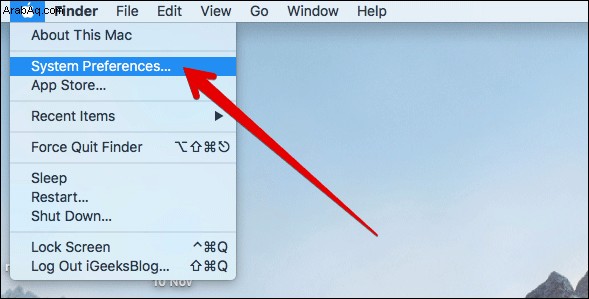
الخطوة رقم 2. انقر على المستخدمون والمجموعات .
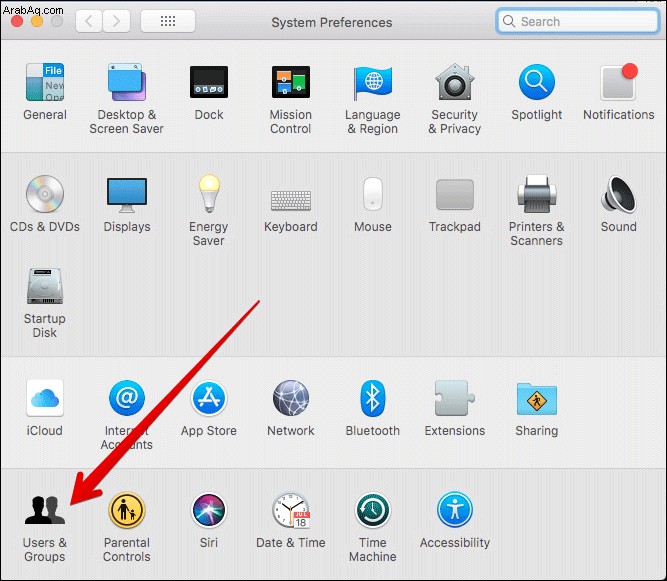
الخطوة رقم 3. بعد ذلك ، انقر فوق قفل أيقونة.
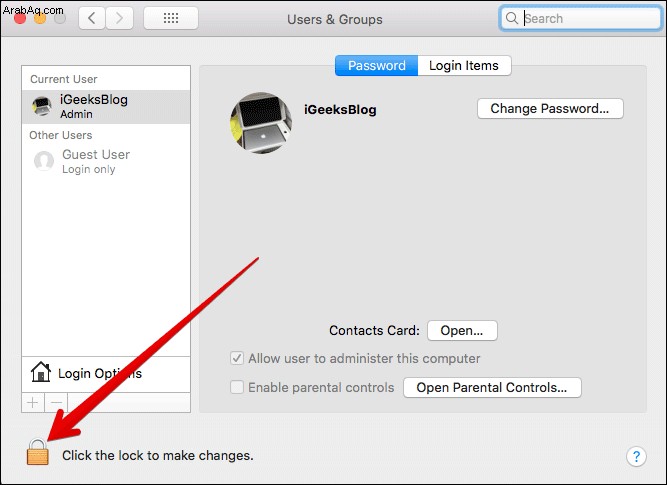
بعد ذلك ، يجب عليك إدخال كلمة مرور المسؤول والنقر فوق إلغاء القفل.
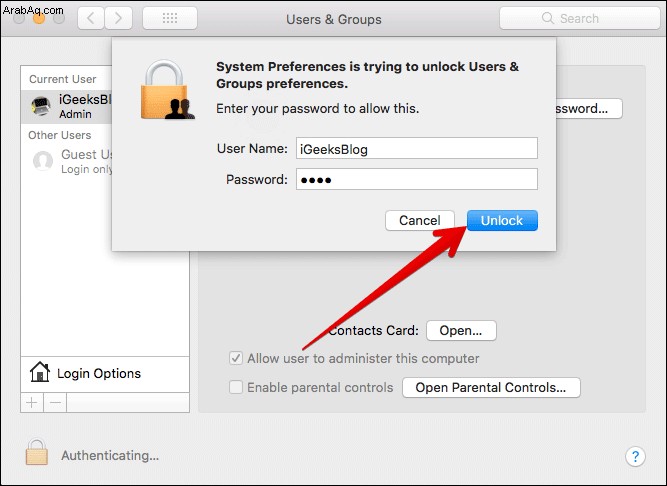
الخطوة رقم 4. بعد ذلك ، انقر فوق خيارات تسجيل الدخول. ثم انقر فوق انضمام أو تعديل .
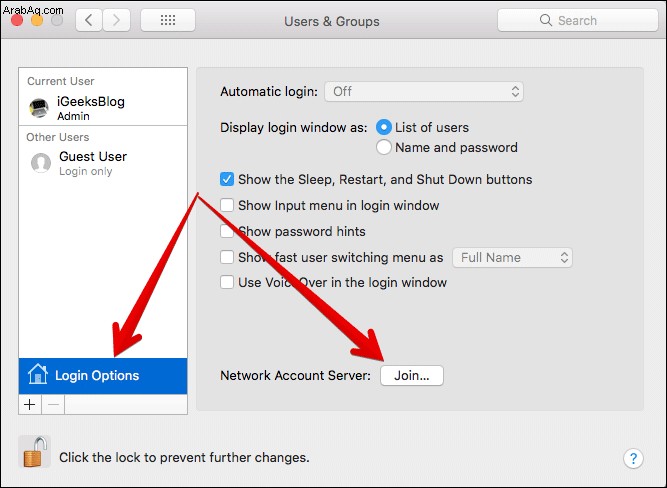
الخطوة رقم 5. انقر فوق فتح أداة الدليل .
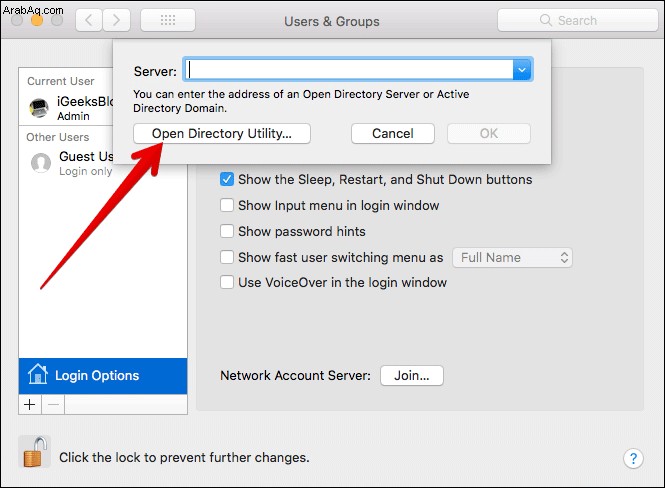
الآن ، عليك النقر فوق قفل أيقونة.
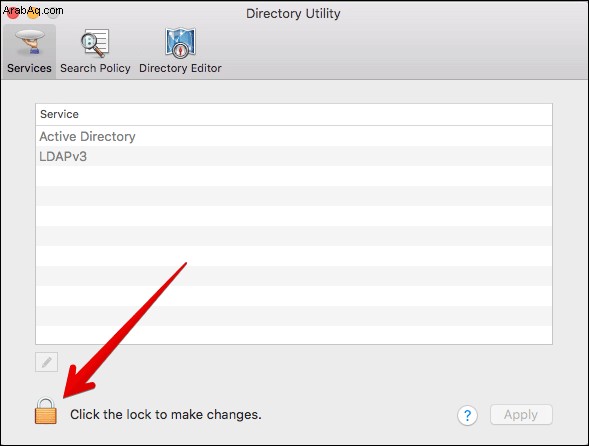
بعد ذلك ، أدخل كلمة المرور مرة أخرى وانقر على تعديل التكوين.
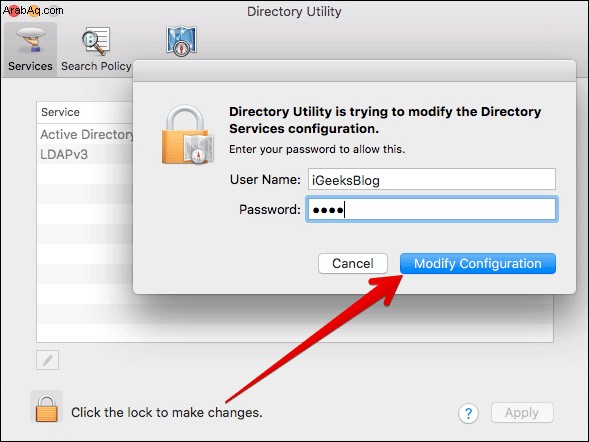
الخطوة رقم 6. انقر فوق تعديل في شريط القوائم ثم انقر على "تمكين مستخدم الجذر".
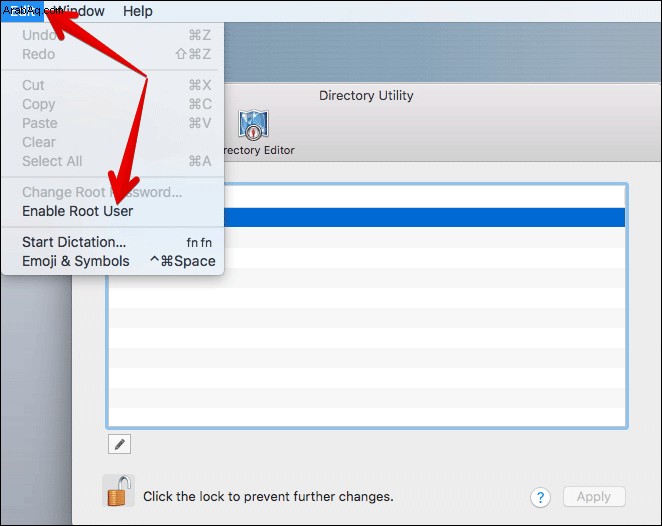
الخطوة رقم 7. أخيرًا ، تحتاج إلى إدخال وتأكيد كلمة مرور المستخدم الجذر . تأكد من أن كلمة المرور قوية.
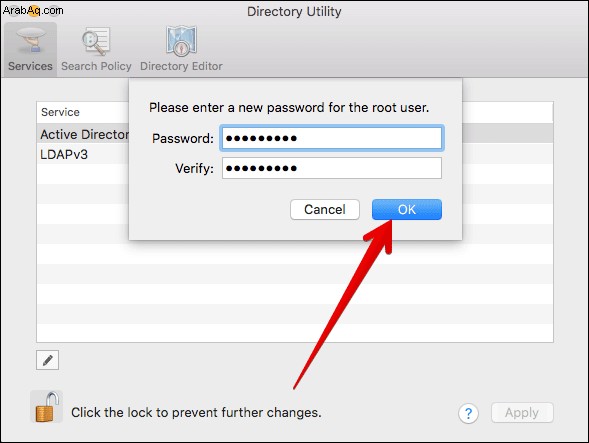
يمكنك أيضًا استخدام سطر الأوامر لإنشاء كلمة مرور مستخدم الجذر بسرعة.
كيفية إنشاء كلمة مرور مستخدم جذر على Mac باستخدام Terminal
الخطوة رقم 1. شغّل Terminal . (ببساطة افتح Spotlight Search ← اكتب Terminal ← افتحها)
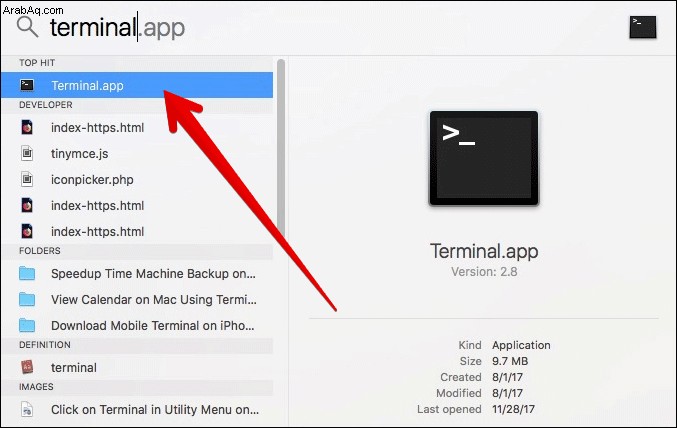
الخطوة رقم 2. الآن ، تحتاج إلى كتابة:sudo passwd -u root
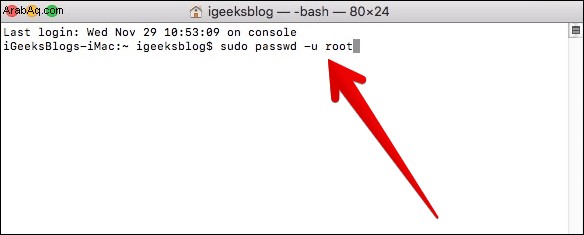
الخطوة رقم 3. أدخل الآن كلمة مرور نظام Mac.
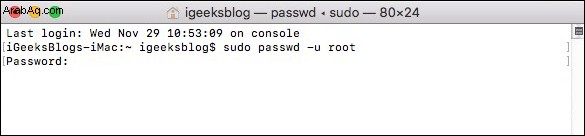
الخطوة رقم 4. الآن ، تحتاج إلى إدخال وتأكيد كلمة مرور المستخدم الجذر .
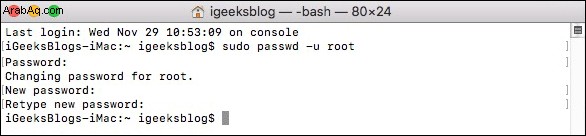
تأكد من عدم تعطيل المستخدم الجذر لأنه سيؤدي إلى إفراغ كلمة المرور والسماح للخطأ بالعمل مرة أخرى.
هذا كل ما في الأمر!
الختام:
ستصدر Apple قريبًا إصلاحًا دائمًا لهذا الخطأ. في غضون ذلك ، استخدم هذا الحل لحماية جهاز Mac الخاص بك.
هل لديك أي ملاحظات؟ أطلق عليه في التعليقات أدناه.
قد ترغب في قراءة هذه المشاركات أيضًا:
- كيفية استعادة متجر التطبيقات على iTunes
- تخصيص إعدادات موقع الويب في Safari
- كيفية تمكين الكتابة إلى Siri على جهاز Mac
- كيفية حذف بيانات Touch Bar من جهاز MacBook Pro